- Szerző Abigail Brown [email protected].
- Public 2023-12-17 06:50.
- Utoljára módosítva 2025-06-01 07:16.
A legfontosabb elvitelek
- A Safari lapcsoportok új funkciót jelentenek az iOS 15, iPadOS 15 és Safari 15 for Mac rendszerben.
- Könnyen eltávolítják az útból a nem használt, de még mindig szükséges lapokat.
-
A lapcsoportok automatikusan frissülnek, és szinkronizálódnak az eszközök között.
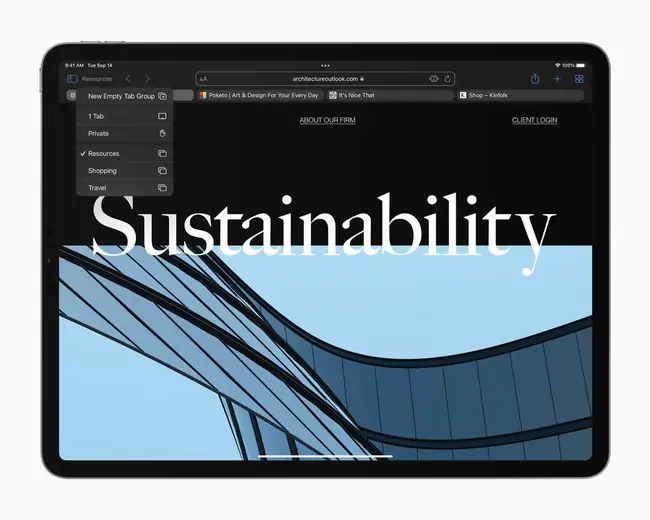
Egy ilyen apró változtatáshoz a lapcsoportok óriási változást hoznak a Safari hasznosságában.
A Tab Groups újdonsága a Safari 15-ben iOS 15-ön, iPadOS 15-ön és Mac-en, és alig több, mint azok a könyvjelzőmappák, amelyeket évek óta mindannyian elhagytunk és figyelmen kívül hagytunk. De egyetlen változtatás ismét rendkívül hasznossá teszi őket. Most ezek a lapcsoportok automatikusan frissülnek, így soha nem kell könyvjelzőt mentenie vagy törölnie. És nagyszerűen javítja a Safarit.
„A lapcsoportok segítségével jobban rendszerezheti a nagyszámú nyitott lapot. Ez nagyszerű mindenkinek, aki sokat böngészik, vagy munka vagy kreatív célból nyitva kell tartania az ablakokat és a lapokat” - mondta JP Zhang, a Mac-felhasználó és technológiai író a Lifewire-nek e-mailben.
Lapcsoportok vs könyvjelzőmappák
A könyvjelzők mentése mindig elfogl alt volt, ezért olyan kevesen csinálják. Talán egy kedvenc webhelyek mappája, amelyet a kezdőlapon kell megjeleníteni, de ennyi.
A lapcsoportok alapvetően különböznek egymástól. Valójában, ha most a Safari 15-öt használja, akkor egy lapcsoportban van - egyszerűen nincs címe.
Képzeld el, hogy új irodai széket keresel. Egy csomó lap van nyitva, a Wirecuttertől, különböző üzletektől stb. Meg akarja tartani ezeket a füleket, mert még nem végzett, és a combjai és a háta megölnek attól, hogy egész nap a konyhaszéken üljön. A válasz az, hogy csoportosítsa ezeket a lapokat egy lapcsoportba. A Safari oldalsávjában található, és csak az ikonjának kiválasztásával térhet vissza hozzá.
Ez nagyszerű mindenkinek, aki sokat böngészik, vagy nyitva kell tartania az ablakokat és lapokat munka vagy kreatív célokra.
A szép rész a lapcsoport frissítései a használat során. Zárjon be egy lapot, és eltűnik. Nyisson meg egyet, vagy kövesse a hivatkozásokat, és minden frissül. Lehet, hogy jobb lenne a Tab Groupot menthető böngészőablaknak gondolni, mert ennek semmi köze a könyvjelzőkhöz. Ezt az ablakot egyszerűen bezárhatja, amikor csak akarja, és amikor visszatér, minden ott lesz, ahol hagyta.
És ezek a változások szinkronizálódnak iPhone, iPad és Mac között.
„Röviden, ezek a csoportok sokkal jobbak, mint a hagyományos könyvjelzőmappák, mert lehetővé teszik a lapok rendszerezését. Mostantól csoportosíthatja őket kategória, projekt vagy bármilyen más módon, ahogy szeretné” - mondja Zhang.
Mire jók?
A lapcsoportokat használtam, hogy kevesebb lap legyen nyitva a Safariban. Amint öt-hat lapnál többet találok egy olyan témában, amelyre szeretnék visszatérni, csoporttá alakítom őket. Elnevezheti a csoportot, és elérheti az oldalsávon található listából. Van egy lapcsoportom az általam látogatott internetes fórumokhoz, valamint egy az Octatrack zenedobozról szóló trükkökhöz, tippekhez és videókhoz.
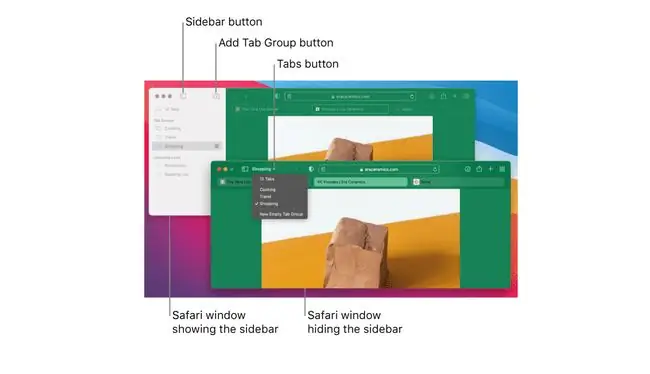
Megtarthatja a lapcsoportokat a közelgő utazásokhoz, az adófizetéshez vagy bármi máshoz. Mivel sokkal könnyebb létrehozni és használni, mint a könyvjelzőmappákat, és mivel nem kell manuális karbantartást végeznie, előfordulhat, hogy elég sokat használja őket.
„Miután minden eszközömön használtam, azt kell mondanom, hogy szeretem az új Safarit. A lapcsoportok elragadóak” - mondja Shawn Platkus, a Mac szoftverfejlesztője a Twitteren. „És az új dizájn szépen méretezhető. Van egy MacBookom és iPad minim, és a kompakt felhasználói felület nagyszerű ezekhez az eszközökhöz.”
Tippek a lapcsoportokhoz
Van néhány ügyes trükk, amellyel még jobbá teheti a lapcsoportokat. Nyomja meg hosszan az oldalsáv ikonját iPaden (vagy kattintson a mellette lévő nyílra Mac gépen), hogy megtekinthesse a lapcsoportok legördülő listáját. Ezzel a kis trükkel gyorsan mozoghat a lapcsoportok között anélkül, hogy a teljes oldalsávot kinyitná.
A lapcsoportok elragadóak.
További tipp, hogy egy lapot vagy több lapot is húzhat egy lapcsoportba. Ez még jobb az iPaden, mert egyszerűen kiválaszthat több lapot, majd egyszerűen beírhatja őket bármelyik lapcsoportba.
Meglepően intuitív, és eddig nem sikerült egyenértékű funkciót találnom a Mac-en.
Alapvetően a lapcsoportokat érdemes kipróbálni. Ha nem szereted őket, ez csak egy jobb könyvjelző eszköz. Ha így tesz, az jobbá teheti az internetes böngészést.






